9 módja a felhőtárolás védelmének
Hírek Webes Szolgáltatások / / January 04, 2021
A felhőtárolás hihetetlenül népszerű, és nehéz olyan embert találni, aki nem használja - adatátvitelre, biztonsági másolatok tárolására vagy munkafájlok megosztására. És bár nagyon kényelmesnek tűnik, ne feledkezzünk meg a biztonságról sem. Így teheti biztonságosabbá fiókját és megakadályozhatja az adatlopást.
1. Használjon erős jelszavakat és kétlépcsős azonosítást
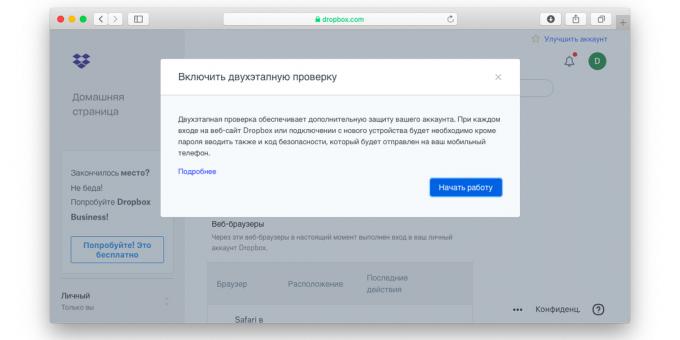
Talán a legnyilvánvalóbb tipp az adatok és a fiók biztonságának megőrzéséhez az, ha összetett és hosszú ideig tartunk jelszavakatamit nem lehet kitalálni vagy felhasználni jelszókezelők. Lehetőség szerint engedélyezze a kétfaktoros hitelesítést is - igen, túlzottnak tűnhet, de ez sokkal megnehezíti a támadók életét.
2. Ellenőrizze, hogy kinek van hozzáférése a fájlokhoz és mappákhoz
A Dropbox, a OneDrive és más Google Drive-ok remekek, mert így gyorsan megoszthatja a fájlokat és a teljes mappákat kollégáival és barátaival. De harmadik féltől származó felhasználók is hozzáférhetnek hozzájuk, ha véletlenül megtalálják a linket, vagy hozzáférést kapnak ahhoz a fiókhoz, amellyel megosztottad.
Ezért ne tegyen linkeket nyilvános helyre (például a közösségi média fiókjába) zárva van, zárja be a mappákhoz való hozzáférést, amikor már nincs rá szükség, és vegye el a névjegyektől hozzáférés. Hasonlóképpen konfigurálhatja a megosztott linkek automatikus letiltását úgy, hogy egy meghatározott idő elteltével más felhasználók ne férjenek hozzá a fájlhoz.
3. Tisztítsa meg a nemrégiben törölt fájlokat
A legtöbb felhőszolgáltatásban van valami, mint egy lomtár, ahol minden töröltet egy bizonyos ideig tárolnak - arra az esetre, ha meggondolja magát. Éppen ezért fontos fájlok (például személyes adatokat tartalmazó dokumentumok) törlésekor ügyeljen arra, hogy azokat teljesen törölje, és ne küldje el a kukába.
4. Kövesse nyomon a csatlakoztatott fiókokat és alkalmazásokat
Még akkor is, ha a támadónak nem sikerül hozzáférnie a fiókjához a bejárati ajtón keresztül, megpróbálhat hozzáférni egy harmadik féltől származó alkalmazáson keresztül, amely rendelkezik hozzáféréssel a fiókhoz. Noha kényelmesnek tűnik a szinkronizálás beállítása a naptárral és a levelekkel, sebezhetőbbé teszi a fiókját. Ezért tiltsa meg az olyan alkalmazásokhoz való hozzáférést, amelyeket nem gyakran használ.
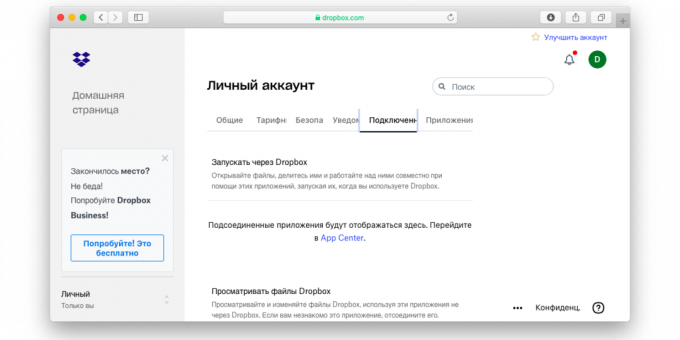
A beállítás helye az Ön által használt szolgáltatástól függ. A Dropboxban például a profilikonra kell kattintania → "Beállítások" → "Csatlakoztatva".
5. Értesítések beállítása
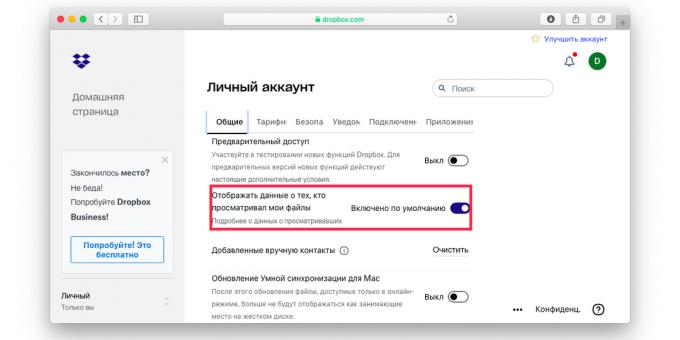
Alapértelmezés szerint a felhőszolgáltatások értesítéseket küldenek a fontos eseményekről, ideértve a fiókba való bejelentkezést is egy új eszközről. Nem szabad kikapcsolnia ezt a funkciót, ha továbbra is irányítani szeretné a folyamatokat. Beállíthat értesítéseket is, ha valaki megnézte a fájljait.
6. Szoros hozzáférés a régi eszközökhöz
A legtöbb felhőszolgáltatás több eszközről is hozzáférést biztosít Önnek, ezért győződjön meg arról, hogy csak a ténylegesen használt eszközök férhetnek hozzá. Cseréled a laptopodat? Mielőtt eltávolítaná a szolgáltatást a régi számítógépéről, feltétlenül jelentkezzen ki a fiókjából, különben a következő tulajdonos hozzáférhet a fiókhoz, ha újra letölti a programot. Egyes szolgáltatások lehetővé teszik a csatlakoztatott eszközök listájának megtekintését és távolról történő hozzáférést. Például a OneDrive képes erre.
7. Állítsa be a biztonsági mentési fiók helyreállítását
Talán hosszú ideig hoztál létre fiókot a Dropbox vagy az iCloud szolgáltatásban, és már nem emlékszel a jelszóra a fiók biztonsági mentésének eszközeként jelzett levelekből. Vagy megváltoztatta telefonszámát, és konfigurálta az SMS-helyreállítást. Ha biztonsági kérdéseket tett fel, győződjön meg arról, hogy csak Ön tudja-e, és a választ nem találja meg a közösségi média ellenőrzése alatt.
8. Jelentkezzen ki, amikor befejezte az eszköz használatát
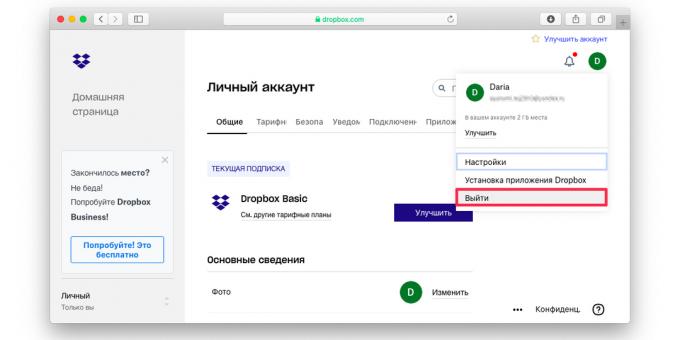
Ez különösen igaz azokra az eszközökre, amelyekhez többen hozzáférnek - például egy egyetemi számítógéphez vagy egy laptophoz, amelyet szobatársával vagy családjával oszt meg. A legtöbb szolgáltatásban kattintson a profilképére, és válassza a „Kijelentkezés” lehetőséget.
9. Kövesse a technikát
A fizikai védelem is fontos. Győződjön meg arról, hogy a számítógép, az okostelefon és más eszközök, amelyeken be van jelentkezve a fiókjába, nem kerülnek rossz kezekbe. Egyes szolgáltatások lehetővé teszik egy további védelmi réteg hozzáadását - például PIN-kód, ujjlenyomat-leolvasó vagy arc használatával. Például a Dropbox for Android és az iOS képes erre. Ne légy lusta, hogy magát a készüléket biometrikus adatokkal vagy jelszóval védje - még akkor is, ha ritkán hordja valahol a laptopját, és általában nem hívja meg idegenek látogatását.
Olvassa el🧐
- 10 felhőalapú tárhely, amelyre figyelnie kell
- 35 Google Drive-funkciók, amelyek a legjobb felhőtárhelyet teszik lehetővé
- 7 legjobb szolgáltatás a fényképek felhőben történő tárolásához



